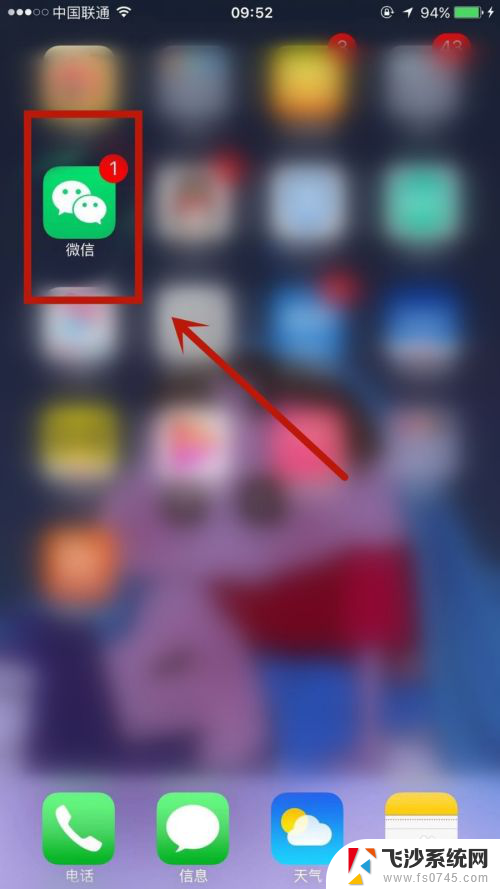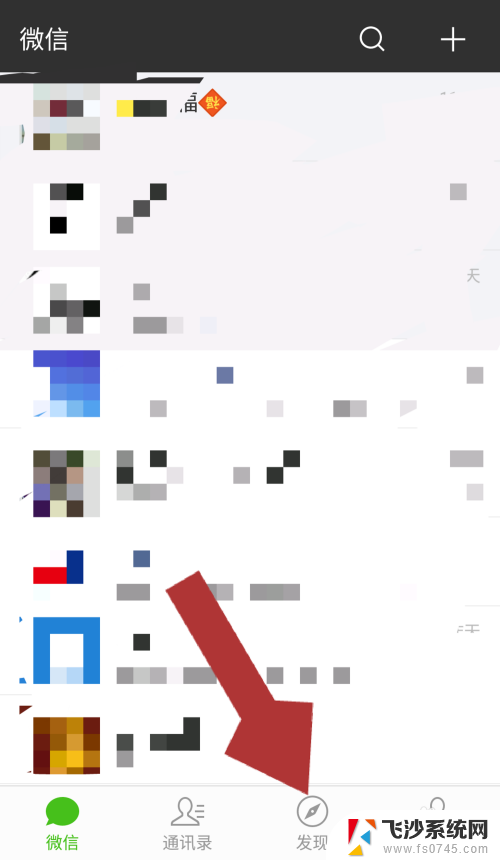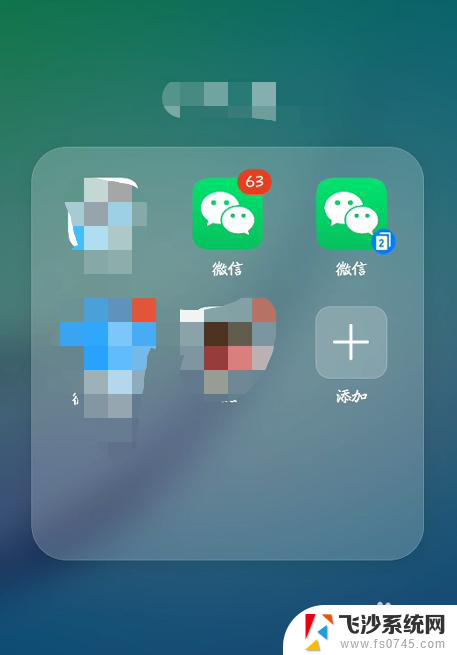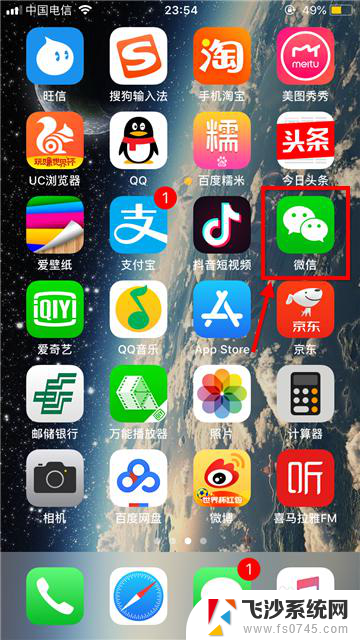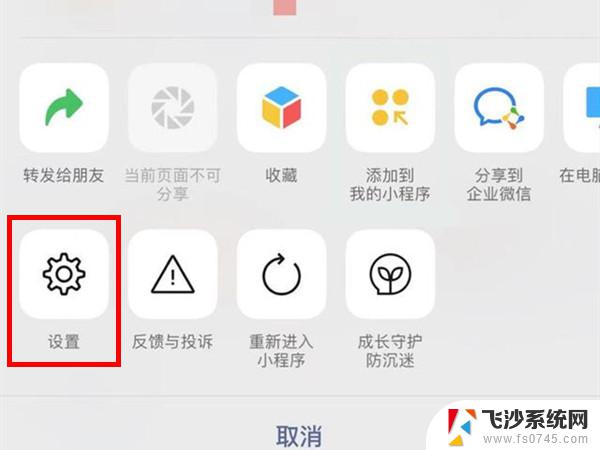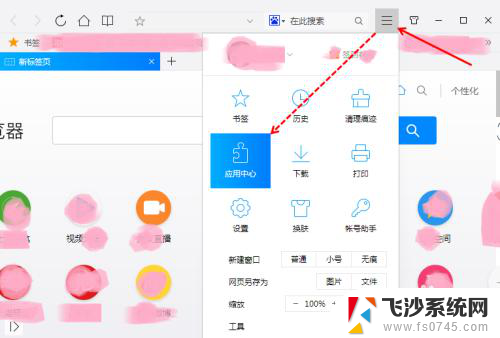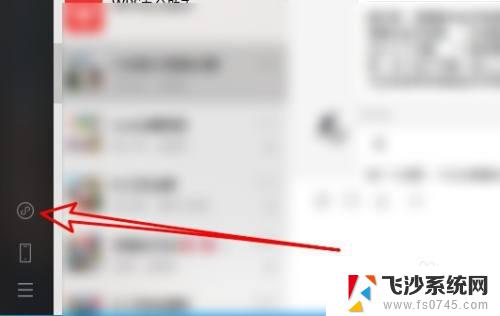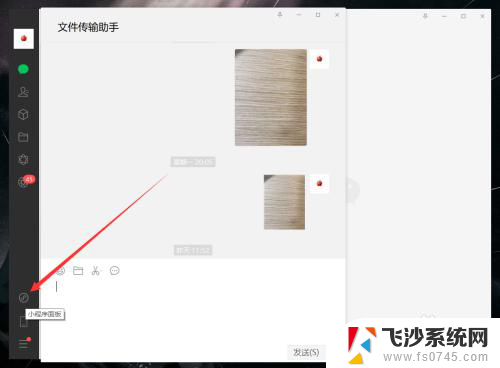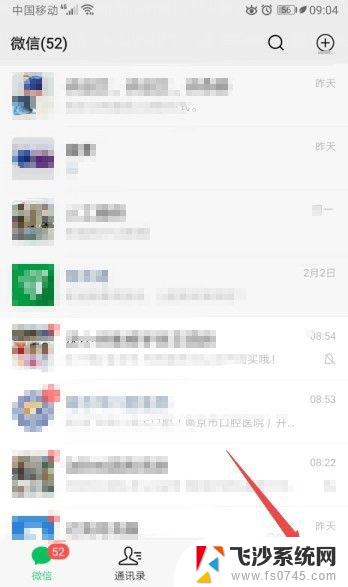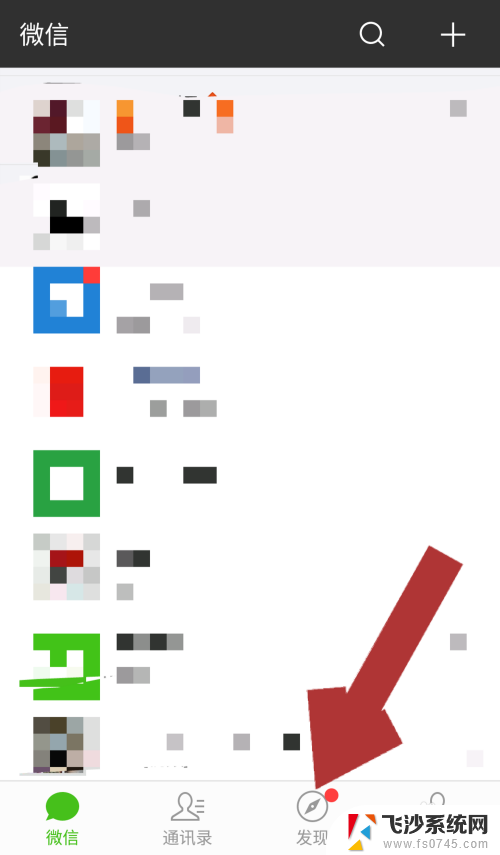电脑怎么登录微信小程序 电脑微信如何使用小程序
电脑登录微信小程序是一种便捷的方式,能够让用户在不同设备上随时随地使用小程序,在电脑上打开微信,点击右上角的小程序图标,即可进入小程序页面。在这里用户可以浏览和使用各种小程序,与手机端操作类似。电脑微信的小程序功能让用户可以更灵活地享受小程序带来的便利和乐趣。
具体步骤:
1.自从电脑微信更新到2.7.0版本以后就可以在电脑上打开小程序了,2.7.0以前的版本是无法打开的,电脑上会显示不支持的消息。如图所示
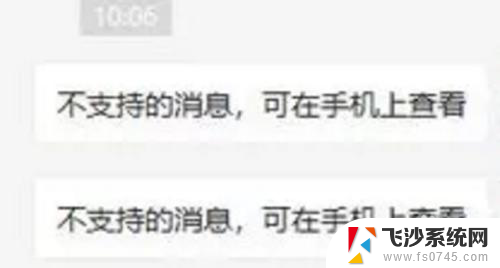
2.下面我们来尝试用电脑微信打开小程序。打开首先双击打开电脑桌面上的微信软件,并登录。如图所示
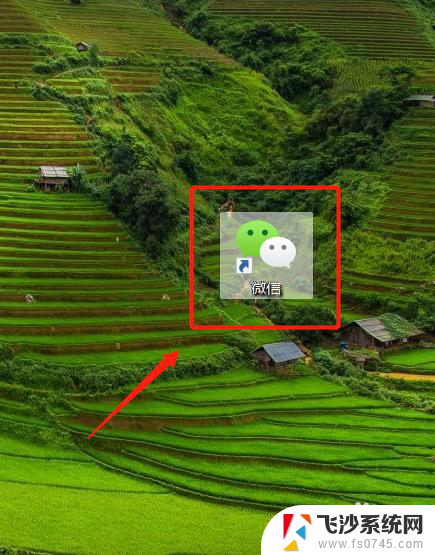
3.然后我们从手机微信上找到一个小程序,将小程序分享到电脑上。可以发送给小伙伴或者文件传输助手都行。如图所示
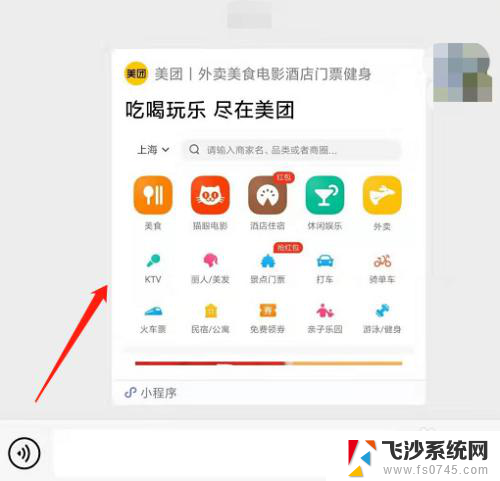
4.回到电脑微信上,我们看到文件传输助手中已经可以看到小程序了。我们点击小程序打开。如图所示
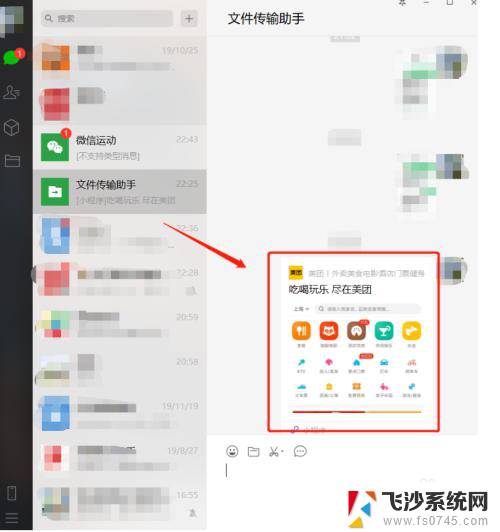
5.打开之后,我们可以看到电脑版微信中的小程序和手机版的小程序没有区别。可以进行各种操作。右上角有三个点的图标可以调出菜单。点击旁边的圆圈图标可以关闭小程序。如图所示
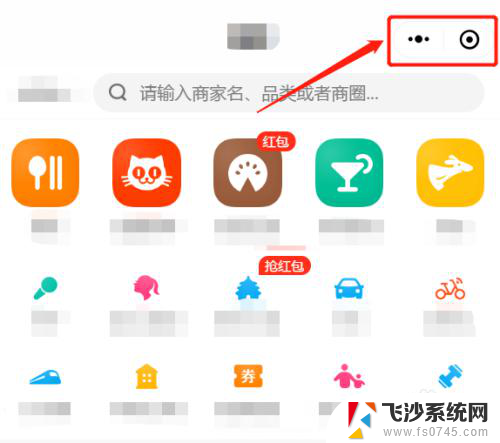
以上是有关如何登录微信小程序的全部内容,如果有遇到相同情况的用户,可以按照以上方法来解决。